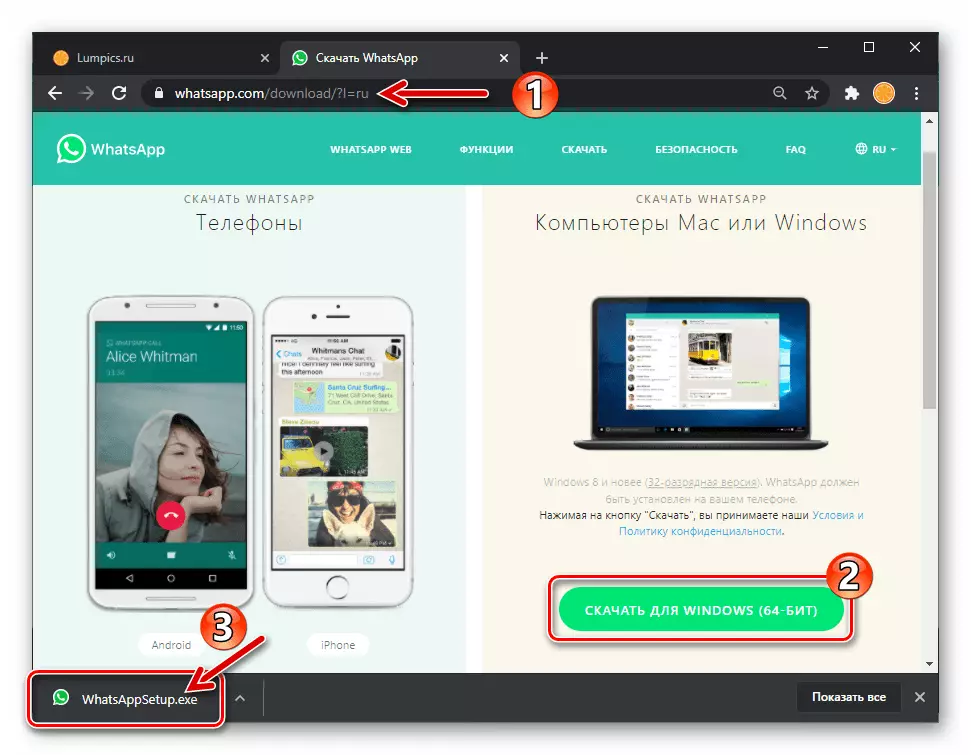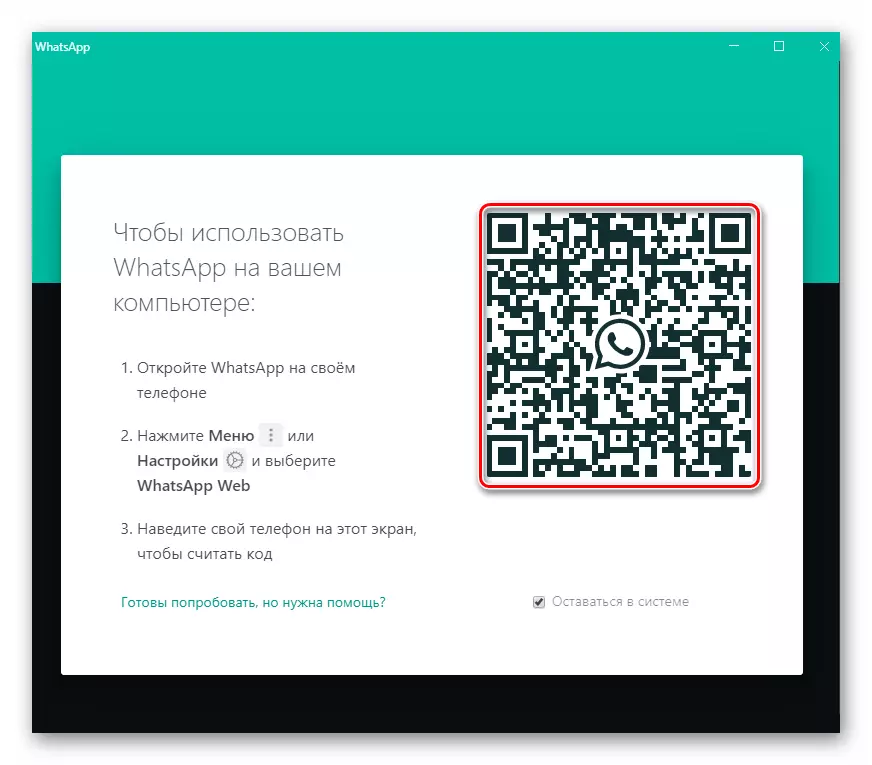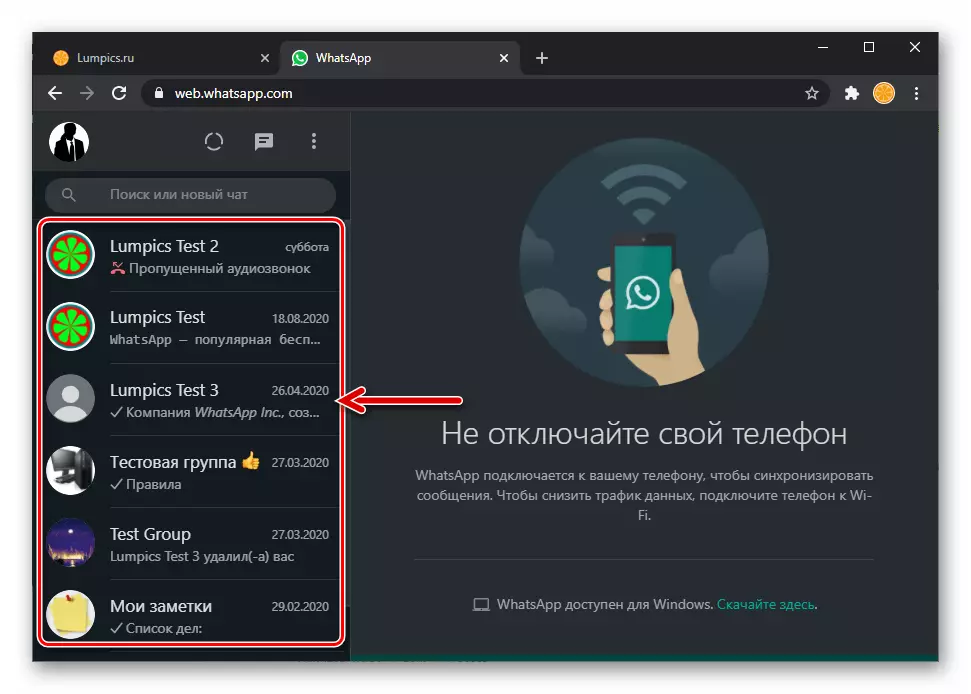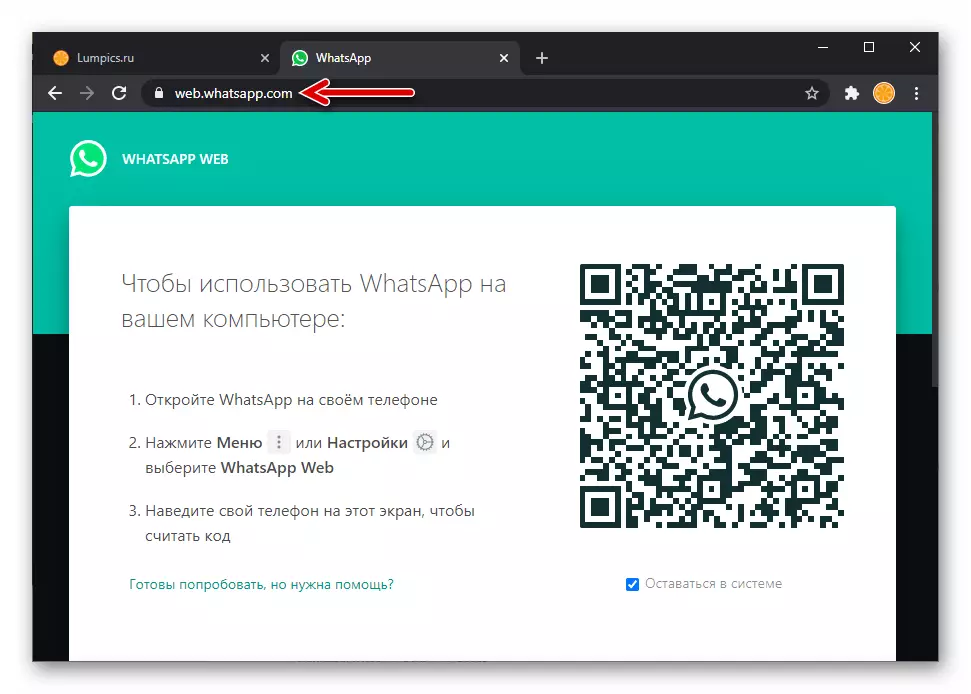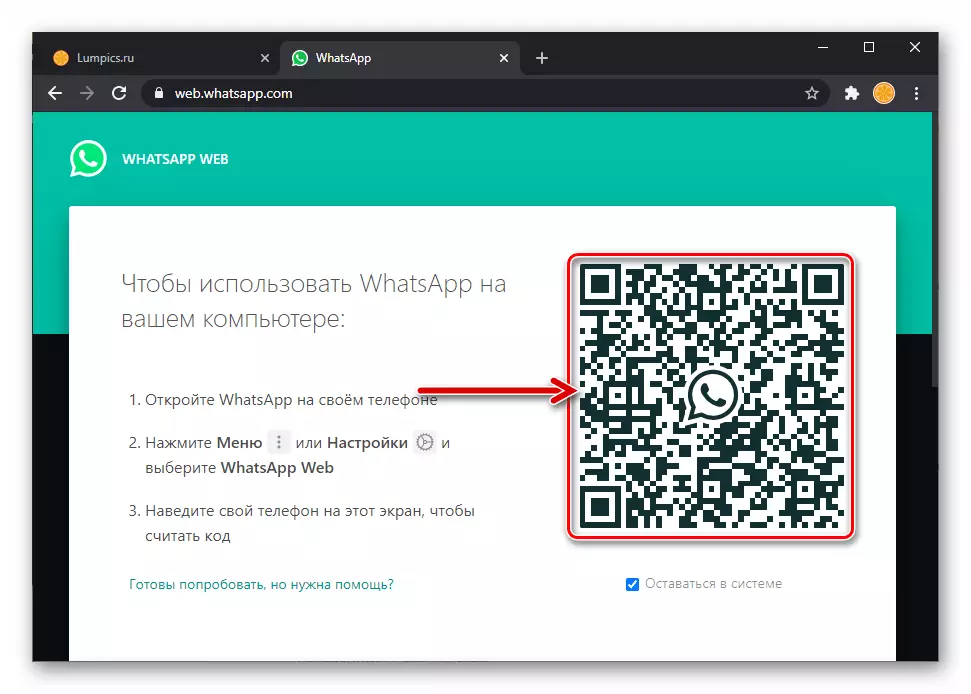Método 1: WhatsApp Web
Para implementar el método más simple y avanzado de transmitido en el disco / computadora portátil PC / Laptop, el usuario de WhatsApp necesitará cualquier navegador de Internet para Windows, así como un dispositivo móvil con el mensajero instalado para Android o iOS, donde se autoriza el remitente .
- Para abrir el servicio web de WhatsApp en cualquier navegador preferido en su computadora, vaya al siguiente enlace:
WhatsApp Messenger Web Version
- Inicie sesión en VatSap a través de su versión web. Esto se hace escaneando un código QR que se muestra en una computadora usando una aplicación móvil del Messenger.
Lea más: escanee el código QR para activar la versión web del WhatsApp Messenger
- Después de la autorización en el servicio, debe seleccionar el destinatario de la foto, o más bien, abra el chat con él. Es posible hacer una de las tres formas:
- Haga clic en el nombre de otro usuario de WhatsApp en la página web más a la izquierda de la correspondencia abierta en el Messenger.
- Ingrese la "búsqueda o chat nueva" del nombre de usuario, el nombre de el que se guarda en la libreta de direcciones de su mensajero en su dispositivo móvil en la lista de diálogos y grupos.
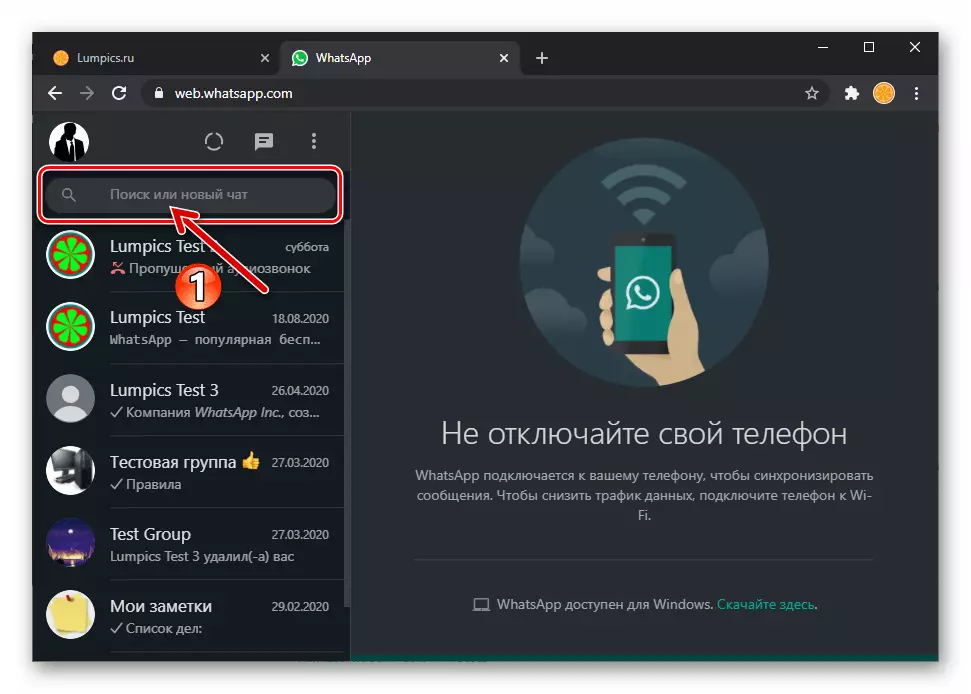
Haga clic en el sistema encontrado en los resultados de "Contactos" VASTAP.
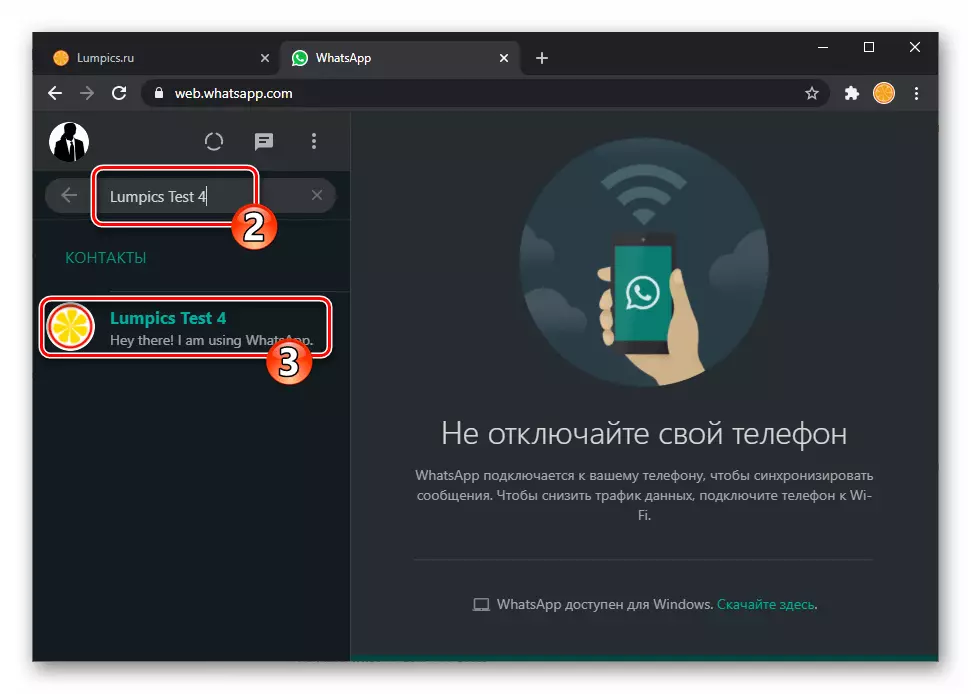
Método 2: WhatsApp para Windows
El método descrito anteriormente de resolver la tarea anunciada en el título del título se implementa muy rápidamente, pero en el caso de enviar una foto no se debe hacer una sola vez, pero periódicamente, es mucho más conveniente usar la aplicación de escritorio. Prepare esta decisión de trabajar, puede realizar la transmisión de imágenes y otros contenidos de la PC a través del Messenger sin la necesidad de abrir el navegador e iniciar sesión en el servicio.
- Descargue el enlace del artículo de revisión en nuestro sitio web e instale la aplicación WhatsApp para Windows.
- Abra el cliente de Messenger Desktop y lo active escaneando el código QR, que se muestra en la ventana primero después de iniciar la ventana con la versión Mobile VatSap en su teléfono inteligente.
Leer más: escanee el código QR para activar la versión de escritorio del WhatsApp Messenger
- Enviará una foto utilizando una de las dos técnicas que se ofrecen en el material publicado en nuestro sitio web:
Leer más: Enviar foto a través de WhatsApp para Windows